怎样在Word文档中批量用图片替换文字部分?
我们有时需要将word中的文字部分用小图片来代替,那么如何批量操作呢?请查看下面具体的解决方法:
第一步:打开需要替换图片的文档,并插入用来替换文字的小图片,如图所示。

第二步:然后选中这个图片,然后右击,弹出如图所示的菜单,选择【复制】。

第三步:找到并选中如图箭头所指的【查找替换】按钮,在弹出的菜单中再选中点击【替换】选项。

第四步:弹出查找和替换窗口,然后再【查找内容】框内输入需要查找的内容,再把鼠标定位到替换为框内,接着点击【特殊符号】按钮,选中【剪贴板内容】。
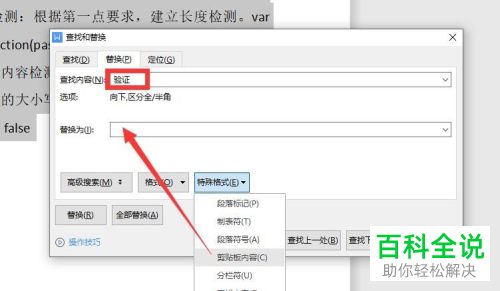
第五步:将如图所示的【使用通配符】勾选上,再点击【全部替换】按钮。

第六步:弹出如图所示的小窗口,提示共有4处需要替换,点击【确定】按钮即可完成替换,替换后的结果见下图。


赞 (0)

